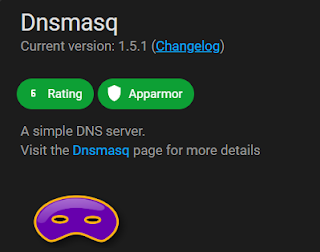đồng hồ thông minh home assistant

cái đồng hồ này có nhiều tính năng: - hiện thị thời gian ( mình đã hack để nó lấy thời gian từ hass) - cảm biến nhiệt độ - cảm biến độ ẩm - cảm biến bụi pm2.5 - wifi 2.4G ( dùng tool easylink để kết nối nó với wifi) - hiển thị biểu tượng thời tiết tại thành phố bạn đang sống ( đã hack để lấy thông tin từ openweathermap) bạn tải các công cụ cần thiết từ link này - app easylink để kết nối đồng hồ với wifi ( tải về cài cài vào máy đt của bạn) iphone ( tỉ lệ thành công thấp, ko nên dùng ) https://apps.apple.com/cn/app/easylink/id820801172 android (tỉ lệ thành công cao) https://www.mediafire.com/file/hvawbfewlq7y6d4/EasyLink3.1.apk/file - mã nguồn của custom_components để tích hợp vào hass: https://www.mediafire.com/file/lmpb5oykbim55yh/custom_components_dong-ho.rar/file cách tiến hành 0. cấu hinh DNS cần cấu hình DNS nội bộ nhà bạn sao cho tên miền apn2.airnut.com và apn.airnut.com đc trỏ về IP của máy chủ hass cái này nếu bộ định tuyến nhà bạn có